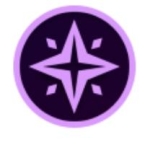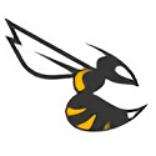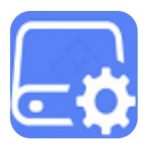- 火狐浏览器网页文字不能复制怎么办 11-10 11:25
- 火狐浏览器网页提示欺诈网站怎么办 11-09 08:35
- 火狐浏览器怎么清理浏览器缓存 10-30 16:44
- 火狐浏览器如何使用推荐的性能设置 09-26 14:04
- 火狐浏览器如何设置不记录历史 09-17 16:20
- 火狐浏览器怎么打开任务管理器 09-01 11:52
- 网易MuMu模拟器如何运行磁盘清理 11-10 12:01
- 腾讯电脑管家怎么关闭实时防护 11-10 11:55
火狐浏览器如何关闭安全选项拦截呢?不知道怎么关闭安全选项拦截的小伙伴,本文为大家带来关于详细的操作教程分享,不清楚的小伙伴快一起来看看吧!
1、双击打开软件,点击右上角的三条横线图标。
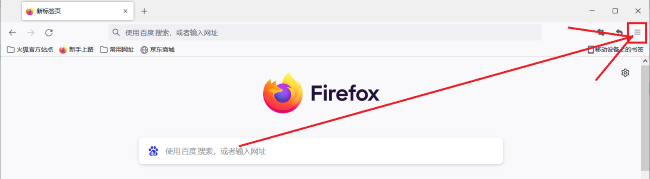
2、接着点击下方选项列表中的"设置"。
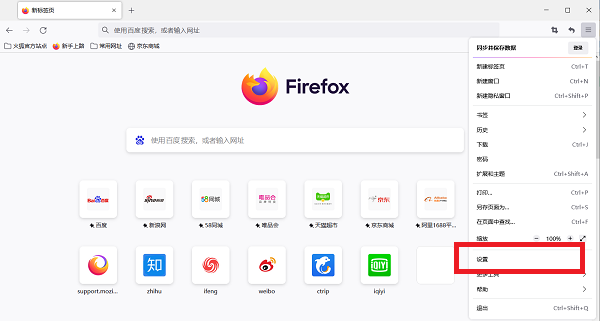
3、在打开的窗口界面中,点击左侧中的"隐私与安全"选项。
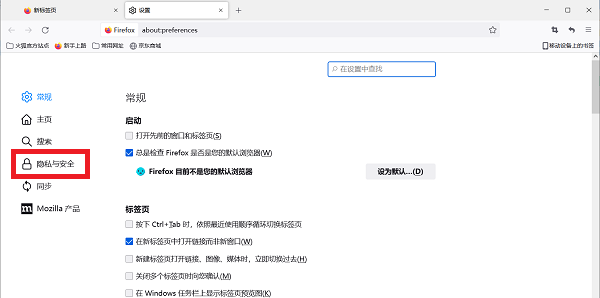
4、然后找到右侧"安全"选项中的"拦截危险与诈骗内容",将其小方框取消勾选即可。
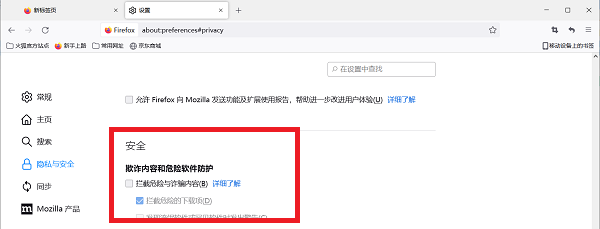
102KB / 2025-11-10
81.27MB / 2025-11-10
0.92MB / 2025-11-10
18.65MB / 2025-11-10
85.62MB / 2025-11-10
15.23MB / 2025-11-10
102KB
2025-11-10
81.27MB
2025-11-10
46.34MB
2025-11-10
6.39MB
2025-11-10
0.92MB
2025-11-10
0.78MB
2025-11-10
84.55MB / 2025-09-30
248.80MB / 2025-07-09
2.79MB / 2025-10-16
63.90MB / 2025-11-06
1.90MB / 2025-09-07
210.99MB / 2025-06-09
374.16MB / 2025-10-26
京ICP备14006952号-1 京B2-20201630 京网文(2019)3652-335号 沪公网安备 31011202006753号违法和不良信息举报/未成年人举报:legal@3dmgame.com
CopyRight©2003-2018 违法和不良信息举报(021-54473036) All Right Reserved